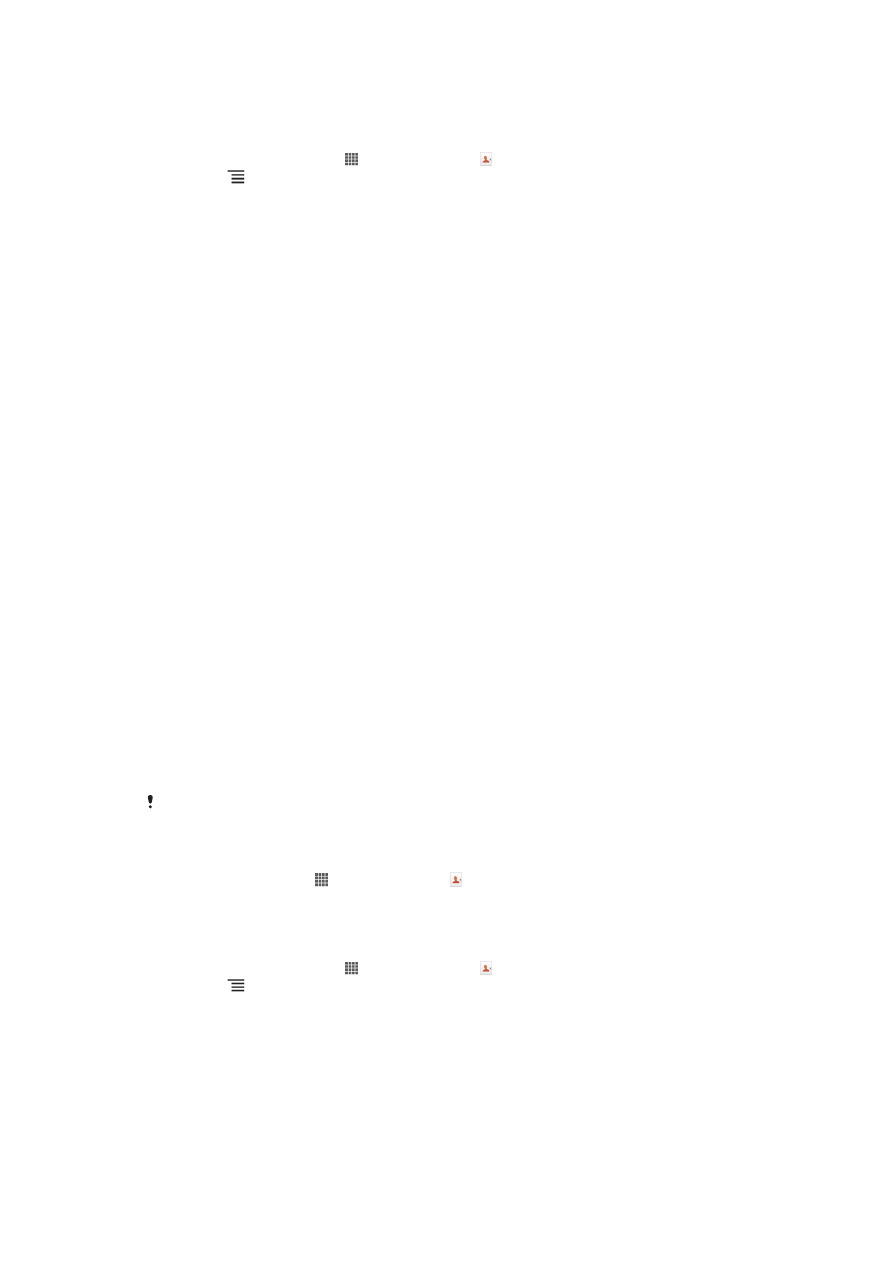
Uw contacten beheren
U kunt uw contacten in enkele eenvoudige stappen aanmaken, bewerken en
synchroniseren. U kunt contacts selecteren die in verschillende accounts zijn
opgeslagen en instellen hoe u deze op de telefoon wilt weergeven.
Als u uw contacten met meer dan één account synchroniseert, kunt u contacten in uw
telefoon samenvoegen om duplicaten te vermijden.
Bij bepaalde synchronisatieservices, bijvoorbeeld bij bepaalde sociale netwerkservices, kunt u
geen contactgegevens bewerken.
Uw contacten weergeven
•
Tik in Startscherm op en vervolgens op . Uw contacten worden hier
genoemd.
Selecteren welke contacten moeten worden weergegeven in de applicatie
Contacten
1
Tik op het Startscherm op en vervolgens op .
2
Druk op en tik op Filteren.
3
Selecteer en deselecteer de gewenste opties in de lijst die wordt weergegeven.
Als u uw contacten met een synchronisatie-account hebt gesynchroniseerd,
wordt dit account in de lijst weergegeven. U kunt op het account tikken om de
lijst met opties verder uit te vouwen. Als u klaar bent, tikt u op OK.
46
Dit is een internetversie van deze publicatie. © Uitsluitend voor privégebruik afdrukken.
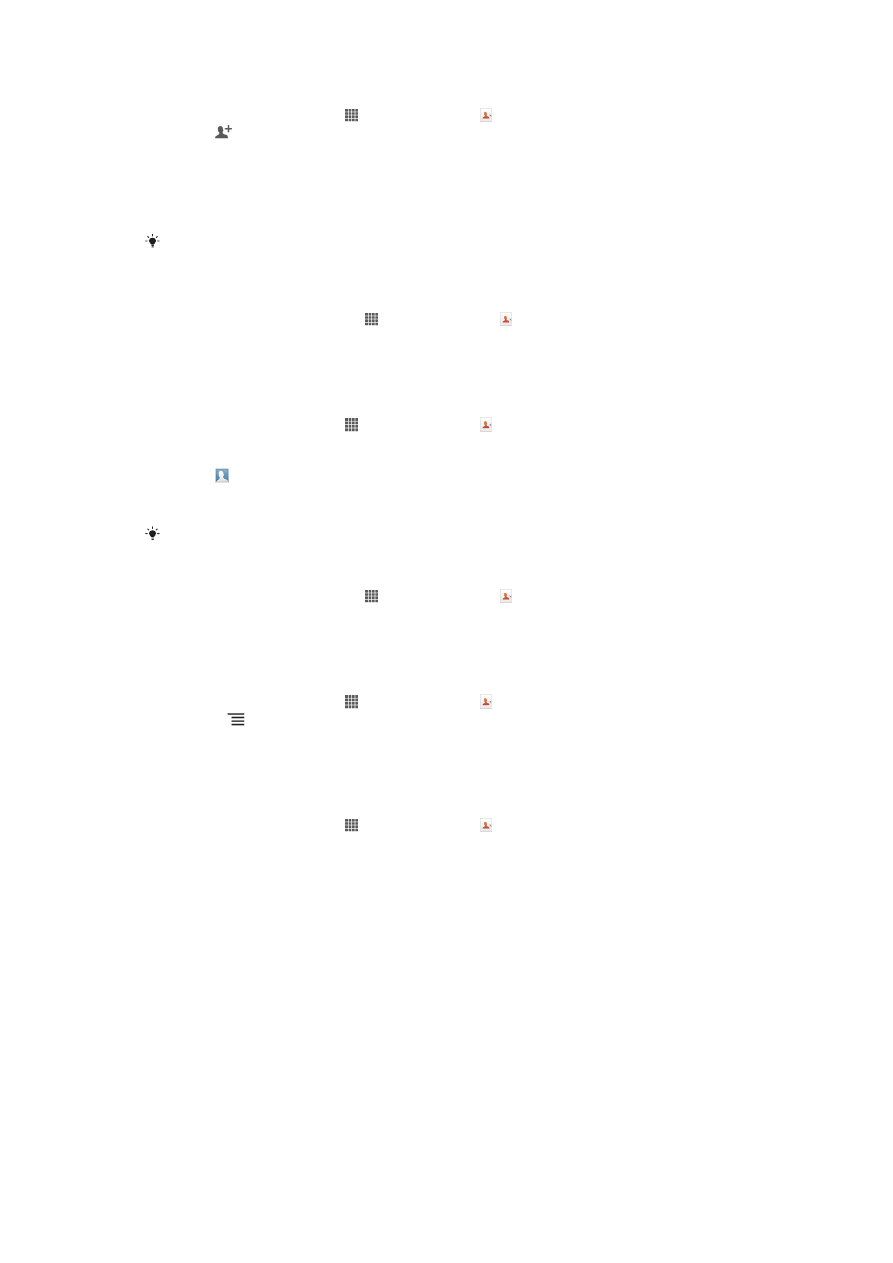
Een contact toevoegen
1
Tik op het Startscherm op en vervolgens op .
2
Tik op .
3
Als u uw contacten met één of meerdere accounts hebt gesynchroniseerd,
selecteert u het account dat u voor dit contact wilt gebruiken of tikt u op Lokaal
contact
als u dit contact alleen op de telefoon wilt gebruiken.
4
Voer de gewenste gegevens voor het contact in of selecteer deze.
5
Als u klaar bent, tikt u op Gereed.
Als u vóór het telefoonnummer van een contact een plusteken en de landcode toevoegt, kunt
u ook bellen vanuit andere landen.
Een contact bewerken
1
Tik vanaf het Startscherm op en vervolgens op .
2
Raak het bericht aan dat u wilt bewerken, houd het vast en tik vervolgens op
Contact bewerken
.
3
Bewerk de gewenste informatie. Als u klaar bent, tikt u op Gereed.
Een afbeelding koppelen aan een contact
1
Tik op het Startscherm op en vervolgens op .
2
Raak het bericht aan dat u wilt bewerken, houd het vast en tik vervolgens op
Contact bewerken
.
3
Tik op en selecteer de gewenste methode voor het toevoegen van de
contactafbeelding.
4
Als u de gewenste afbeelding hebt toegevoegd, tikt u op Gereed.
U kunt ook een afbeelding aan een contact toevoegen vanuit de applicatie Xperia™-galerij.
Uw communicatie met een contact weergeven
1
Tik vanaf het Startscherm op en vervolgens op .
2
Tik op het contact dat u wilt weergeven.
3
Tik op of veeg over de filteritems onderaan het scherm om communicatie met
het contact via andere media weer te geven.
Contacten verwijderen
1
Tik op het Startscherm op en vervolgens op .
2
Druk op en tik op Contacten verwijderen.
3
Markeer de contacten die u wilt verwijderen of tik op Alles markeren als u alle
contacten wilt verwijderen.
4
Tik op Verwijderen > OK.
Contactgegevens over uzelf bewerken
1
Tik op het Startscherm op en vervolgens op .
2
Raak Mijzelf bovenaan de contactlijst, houd het vast en tik vervolgens op
Contact bewerken
.
3
Voer de nieuwe gegevens in of maak de gewenste wijzigingen.
4
Als u klaar bent, tikt u op Gereed.
Dubbele items in de applicatie Contacten vermijden
Als u uw contacten met een nieuw account synchroniseert of op een andere manier
contactgegevens importeert, kan dit mogelijk leiden tot dubbele vermeldingen in de
applicatie Contacten. Als dit het geval is, kunt u deze duplicaten samenvoegen tot één
vermelding. Als u per ongeluk vermeldingen samenvoegt, kunt u ze later ook opnieuw
splitsen.
47
Dit is een internetversie van deze publicatie. © Uitsluitend voor privégebruik afdrukken.
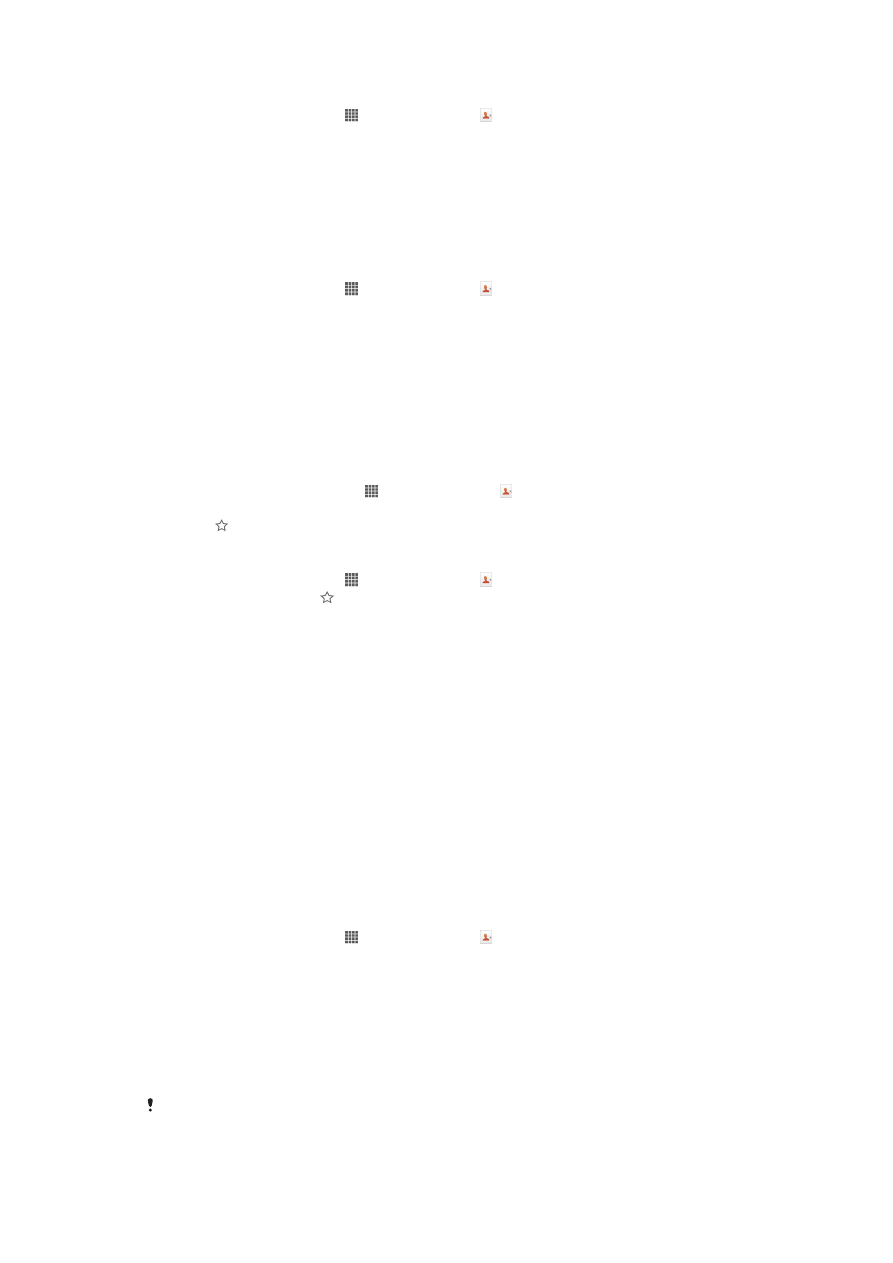
Contacten koppelen
1
Tik op het Startscherm op en vervolgens op .
2
Tik op het contact dat u wilt koppelen aan een ander contact, houd het vast en
tik op Contact koppelen.
3
Tik in de lijst die verschijnt op het contact waarvan u de informatie wilt
samenvoegen met het eerste contact en tik vervolgens op OK om te
bevestigen. De informatie van het eerste contact wordt samengevoegd met het
tweede contact en het eerste contact wordt niet meer in de contactenlijst
weergegeven.
Gekoppelde contacten scheiden
1
Tik op het Startscherm op en vervolgens op .
2
Raak het gekoppelde contact aan dat u wilt bewerken en houd het vast. Tik
vervolgens op Contact bewerken.
3
Tik op Contactkopp. verw..
4
Tik op OK.
Favorieten
U kunt contactpersonen markeren zodat u snel toegang krijgt tot hun gegevens via de
toepassing contacten.
Een contact als favoriet toevoegen of verwijderen
1
Tik vanaf het Startscherm op en vervolgens op .
2
Tik op het contact dat u wilt toevoegen aan of verwijderen uit uw favorieten.
3
Tik op .
Uw favoriete contacten weergeven
1
Tik op het Startscherm op en vervolgens op .
2
Tik op Groepen en op .
Groepen
U kunt contacten aan groepen toewijzen om sneller toegang tot deze te krijgen vanuit
de applicatie Contacten.
Een contact aan een groep toewijzen
1
In de applicatie Contacten houdt u het contact vast dat u aan een groep wilt
toewijzen.
2
Tik op Contact bewerken en tik daarna op de balk direct onder Toewijzen aan
groep
.
3
Markeer de selectievakjes voor de groepen waaraan u het contact wilt toewijzen
en tik vervolgens op Gereed.
4
Tik op Gereed.